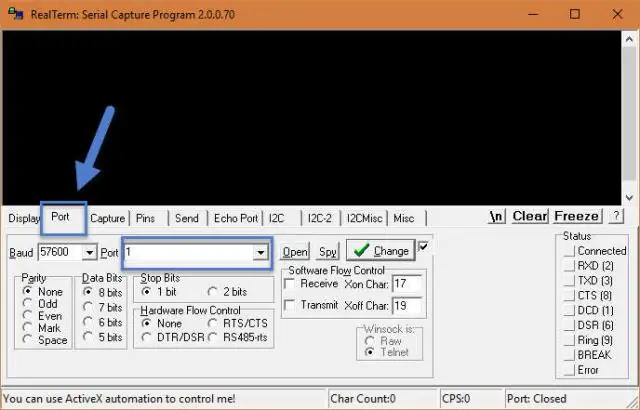
Satura rādītājs:
- Autors John Day [email protected].
- Public 2024-01-30 11:00.
- Pēdējoreiz modificēts 2025-01-23 15:00.
kā izmantot savu buspirate reālā termiņā, buspirate ir ultramate aparatūras hakeru rīks, kas loģikas zondē univervial saskarne un insterface emulators ar daudzām citām funkcijām, ar kurām tas darbojas
- 1 vads
- I2C
- SPI
- JTAG
- Asinhronais seriāls
- MIDI
- PC tastatūra
- HD44780 LCD
- 2 un 3 vadu bibliotēkas ar bitveida tapas vadību
un arī ir
- 0-6 voltu mērīšanas zonde
- 1Hz-40MHz frekvences mērīšana
- 1kHz - 4MHz impulsa platuma modulators, frekvences ģenerators
- Borta daudz sprieguma pievilkšanas rezistori
- Iebūvētie 3.3 voltu un 5 voltu barošanas avoti ar programmatūras atiestatīšanu
- Makro parastajām darbībām
- Autobusu satiksmes sniffer (SPI)
- Bootloader ērtai programmaparatūras atjaunināšanai
pārbaudiet to vietnē buspirate.com
1. darbība: lejupielādējiet Realterm
dodieties uz realterm sf šeit https://realterm.sourceforge.net/ un lejupielādējiet to savai operētājsistēmai
2. darbība. Pirmais solis: rindu skaits
Atkarībā no displeja jūsu rindu skaits atšķirsies, varat izmantot esošo rindas izmēru vai palielināt to, lai atvieglotu attēlojumu cilnē. manā gadījumā 60 bija labākais
3. darbība: 2. darbība: ports un iestatījumi
dodieties uz cilni "ports", iestatiet savu bodu uz 115200 (buspirate noklusējums) Manā gadījumā iestatiet savu portu, bet tas bija 4, bet, noklikšķinot uz bultiņas, lai nomestu lodziņu, tam vajadzētu parādīt sērijas portus, ja jūs to nezināt jūs varat spēlēties ar iestatījumiem, līdz tas ir pareizi, atzīmējiet izvēles rūtiņu Xon un Xoff un pārbaudiet, vai jūsu iestatījumi atbilst attēlam
4. darbība: 3. darbība
noklikšķiniet uz melnās kastes un nospiediet tastatūras taustiņu "i" un nospiediet taustiņu Enter, un jums vajadzētu iegūt kaut ko līdzīgu šim IBus Pirate v2go https://dangerousprototypes.comFirmware v2.2DEVID: 0x0447 REVID: 0x3043 (B5) HiZ> ŠIS IR LABS !
5. darbība: problēmu novēršana
pārliecinieties, vai esat instalējis FDTI draiverus pārliecinieties, vai esat pievienojis buspirate un iedegas sarkanā gaismas diode, ja iepriekš pasūtījāt 2. pārliecinieties, vai esat augšupielādējis programmaparatūru, lai iegūtu vairāk informācijas 24/bus-pirate-firmware-upgrades/un
6. darbība: RTFM
LABI! esat pabeidzis! … sist "?" ievadiet sintaksi un nospiediet "M" ievadiet interfeisa režīmus un noteikti izlasiet F-ing rokasgrāmatu!
Ieteicams:
Arduino brīdinājuma sistēma par automašīnas novietošanu atpakaļgaitā Soli pa solim: 4 soļi

Arduino brīdinājuma sistēma par automašīnas novietošanu atpakaļgaitā Soli pa solim: Šajā projektā es izveidošu vienkāršu Arduino automašīnas atpakaļgaitas stāvvietas sensora shēmu, izmantojot Arduino UNO un ultraskaņas sensoru HC-SR04. Šo uz Arduino bāzēto automašīnas reverso brīdinājuma sistēmu var izmantot autonomai navigācijai, robotu diapazonam un citiem diapazoniem
Soli pa solim datora veidošana: 9 soļi

Soli pa solim datora veidošana: Piegādes: Aparatūra: mātesplateCPU & CPU dzesētājs PSU (barošanas bloks) Krātuve (HDD/SSD) RAMGPU (nav nepieciešams) Korpuss Instrumenti: skrūvgriezis ESD rokassprādze/matermālā pasta ar aplikatoru
Trīs skaļruņu shēmas -- Soli pa solim apmācība: 3 soļi

Trīs skaļruņu shēmas || Soli pa solim apmācība: Skaļruņu ķēde pastiprina no vides saņemtos audio signālus uz MIC un nosūta to skaļrunim, no kura tiek radīts pastiprināts audio. Šeit es parādīšu trīs dažādus veidus, kā izveidot šo skaļruņu shēmu, izmantojot:
Akustiskā levitācija ar Arduino Uno soli pa solim (8 soļi): 8 soļi

Akustiskā levitācija ar Arduino Uno soli pa solim (8 soļi): ultraskaņas skaņas pārveidotāji L298N līdzstrāvas adaptera strāvas padeve ar vīriešu līdzstrāvas tapu Arduino UNOBreadboard un analogie porti koda konvertēšanai (C ++)
ARDUINO IZVĒLNES DIZAINS Ar OLED-UI (USER INTERFACE): 4 soļi

ARDUINO IZVĒLNES DIZAINS Ar OLED-UI (USER INTERFACE): Sveiki! Šajā apmācībā es mēģināšu izskaidrot, kā izveidot ARDUINO MENU DESIGN, izmantojot i2c OLED Screen. To sauc arī par lietotāja interfeisu (UI). Tas ir izmantots daudziem projektiem, bet tam jābūt pazīstamam ar 3D printeriem :) Šeit arī video
